#파이슨 #인터프리터실행 #파이슨설치 #파이슨실행 #파이슨기초 #파이슨변수 이번 포스팅에서는 파이썬의 인터프리터실행과 파이썬설치 및 실행 마지막으로 간단한 파이썬기초에 대해 알려드리고자 합니다.키움증권 open API를 설명하기 전 자동매매 프로그램을 만들 때 사용하는 파이썬을 잘 알아야 원하는 알고리즘을 만들 수 있고 api를 올바르게 활용할 수 있습니다.파이썬의 기초를 다지고 나서 open API의 사용에 대해 설명하겠습니다.한 단계씩 밟아나가죠.지난 게시물을 통해 ‘아나콘다’라는 이름의 파이썬 배포판을 설치했습니다.아나콘다를 설치한 경로를 따라 폴더를 열어 봅니다.
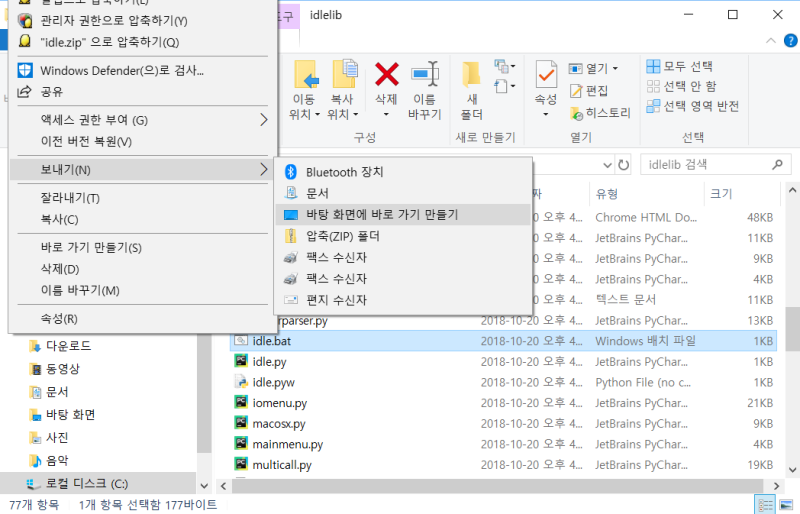
이 폴더에서 Lib-> idlelib-> idle.bat 순으로 들어갑니다.
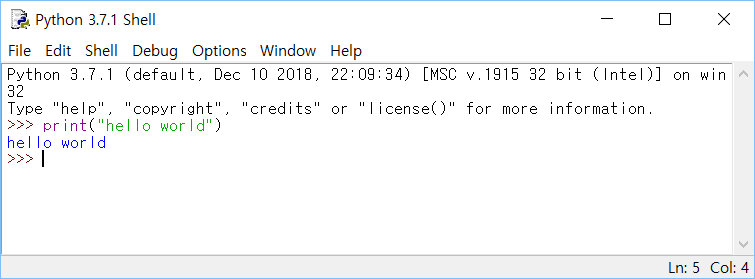
이 폴더에서 Lib-> idlelib-> idle.bat 순으로 들어갑니다.

idle.bat이 발견되면 우클릭하여 보내기→데스크탑 바로가기 만들기를 클릭합니다.데스크톱에 아래와 같은 아이콘이 생겼을 것입니다.

이 아이콘을 실행해 줍니다.

위와 같이 파이썬 IDLE이 표시됩니다. 이 IDLE는 예를 들어 문서를 만들고 싶을 때 워드나 한글을 사용하는 것처럼 파이썬 코드를 만들고 프로그램을 만들고 싶을 때 사용하는 응용 프로그램의 일종이라고 생각하시면 됩니다. IDLE에서 파이썬이 돌아가는지 확인하기 위한 아주 간단한 HELLO WORLD를 출력시켜 보겠습니다.
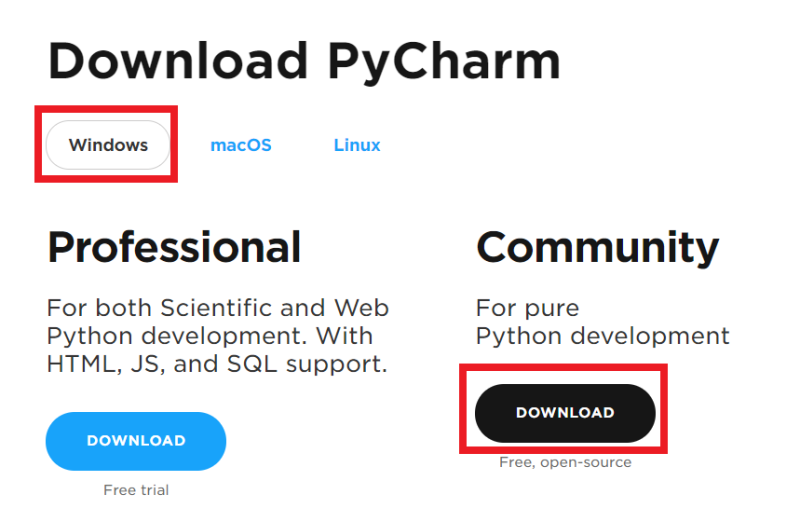
잘 작동하는 것을 볼 수 있습니다.하지만 여기서 여러 줄에 걸친 프로그램을 만들기에는 적절하지 않다는 것을 쉽게 알게 될 것입니다. 엔터를 칠 때마다 코드가 실행되는데 여러 줄에 걸쳐 기능을 수행하는 코드가 있으면 프로그래밍에 매우 불편합니다. 이때 사용하는 것이 배포판 아나콘다, 파이참 등의 어플리케이션입니다.나는 주로 파이참(py Charm)을 사용하기 때문에 파이참 위주로 설명합니다. 하지만 코딩에 익숙하지 않거나 파이참 같은 복잡한 애플리케이션보다 쉬운 애플리케이션을 사용하고 싶은 분이 있다면 부록 같은 느낌으로 아나콘다 사용법을 포스팅합니다! https://www.jetbrains.com/
제트브레인: 프로페셔널과 팀을 위한 Developer Tools Jet Brains는 첨단 자바 IDE인 Intelli JIDEA 및 Kotlin 프로그래밍 언어를 포함한 지능형 개발 도구를 만드는 데 전문적인 최첨단 소프트웨어 벤더입니다.www.jetbrains.com

제트브레인: 프로페셔널과 팀을 위한 Developer Tools Jet Brains는 첨단 자바 IDE인 Intelli JIDEA 및 Kotlin 프로그래밍 언어를 포함한 지능형 개발 도구를 만드는 데 전문적인 최첨단 소프트웨어 벤더입니다.www.jetbrains.com파이챌린스: 제트브레인의 프로페셔널 개발자를 위한 파이썬 IDE 지능형 코드 보완, 온더플라이 오류 체크, 퀵픽스 등이 있는 파이썬앤드장고 IDE… www.jetbrains.com위 탭에서 Tools를 클릭하고 pyCharm을 선택합니다.그런 다음 다운로드 버튼을 클릭합니다.그런 다음 자신의 os에 맞는 버전을 community 버전으로 다운로드합니다.다운로드한 실행 파일을 실행시킵니다.파이참은 자바가 반드시 설치되어 있어야 합니다. 자바가 설치되지 않은 경우 설치 과정 중 반드시!! jre를 선택해야 합니다.계속 next를 하고 파이참을 설치합니다.이렇게 설치가 끝나면 파이참에서 모든 파이썬 코드를 작성합니다.파이참을 실행하면 먼저 왼쪽 상단의 file->New Project를 클릭하여 새로운 프로젝트를 만듭니다.그런 다음 프로젝트 이름을 설정하고 create를 클릭하여 프로젝트를 만듭니다.그런 다음 프로젝트 이름을 설정하고 create를 클릭하여 프로젝트를 만듭니다.왼쪽 프로젝트 이름을 오른쪽 버튼으로 클릭하고 new->python file을 클릭하여 파이썬 코드를 작성할 새 페이지를 만듭니다.파이썬 파일명을 설정하고 OK를 클릭합니다.저는 pythonFile.py라는 파이썬 파일을 만들었습니다.그러면 오른쪽에 빈 페이지가 나오고 프로젝트 아래에 내가 생성한 pythonFile.py이 생성되어 있는 것을 볼 수 있습니다.이제 코드 작성만 남았네요!제대로 작동하는지 확인하기 위해 hello world를 출력하는 코드를 작성해 보겠습니다.코드를 작성하고 run 탭의 run을 클릭합니다. 단축키로는 alt+shift+F10입니다.아래 부분에 결과가 나왔습니다. 파이참은 잘 실행됩니다!나는 파이참을 활용하는 이유는 매우 다양한 기능을 제공하기 때문입니다. 또한 하나의 파이썬 파일(.py)로만 프로그램을 작성하는 것이 아니라 여러 파이썬 파일을 사용할 때 파이썬이 매우 유용하게 활용됩니다.그리고 좀 더 전문적으로도 보여요.ㅎㅎ 더 다양한 파이참의 기능과 활용 범위는 파이참을 사용하면서 그때그때 알려드리겠습니다.자! 이제 정말 모든 환경설정은 끝났습니다.파이썬(をイ!ン)! 이것을 공부하도록 하겠습니다.이번 포스팅에서는 모든 프로그래밍 언어에서 기초 변수에 대해 설명합니다. 변수프로그래밍에서 변수라는 용어는 어떤 값을 저장하는 공간을 의미합니다. 그럼, 왜 이런 공간이 필요했을까요?만약”키움 증권의 주가를 1분 간격으로 받고 5% 오르면 팔”라는 프로그램을 작성한다고 가정하고 보겠습니다.현재 키움 증권이 76000원으로 1분 후에 77000원이 되었습니다. 그리고 그 1분 후에 78000원이 되었습니다. 그럼 76000×1.05=79800원으로 현재 가격을 비교해야 합니다. 그런데 1분마다 주가가 바뀌고 있습니다. 그럼 어떻게 비교할 수 있나요? 이런 경우 필요한 것이 변수입니다. kiwoomPrice변수에 kiwoomPrice=( 실시간으로 받은 함수) 이렇게 변수를 지정하면 매분 kiwoomPrice변수에는 현재 키움 증권의 주가가 보존됩니다. 이 변수와 79800원을 비교하고 이 변수가 더 높으면 인수를 추진합니다.변수가 필요한 아주 많은 예의 1개입니다. 프로그래밍을 하고 있다고, 변수가 수십개 수백개로 매우 혼란스럽다 일이 있으므로 처음에 변수 이름을 지정할 때 본인과 다른 사람이 봤을 때도 무엇을 보존하고 있는 변수인지 분명히 드러나도록 지정하면 될 것입니다.또 kiwoomPrice=79800변수를 저장한 행위를 바인딩이라고 부릅니다.변수에는 여러 형식이 존재합니다.즉 숫자만 보존할 수 없고, 문자열, 소수 등 다양한 형식을 보존할 수 있습니다.변수에 대해서 간단히 살펴보았습니다.다음의 글에서는 Python의 기본 자료 구조(리스트, 츄쯔훌, 사전)에 대해서 살펴봅시다!프로그래밍은 하루 아침에 이루어지지 않습니다. 작동 방법부터 그 내부 구조를 이해하기도 매우 중요합니다.하나하나 밟아 나가면 어느새 파이썬에서 생각하는 것들을 만들어 낼 수 있을까요.열심히하세요。다음의 포스팅에서 만납시다!
